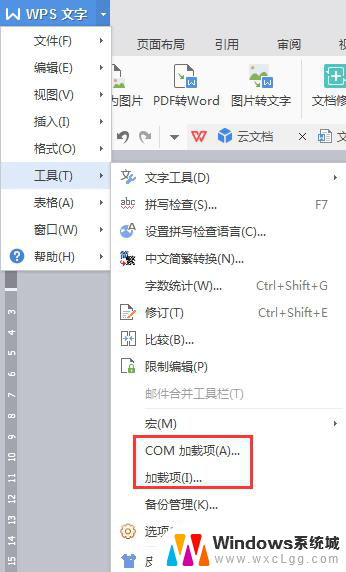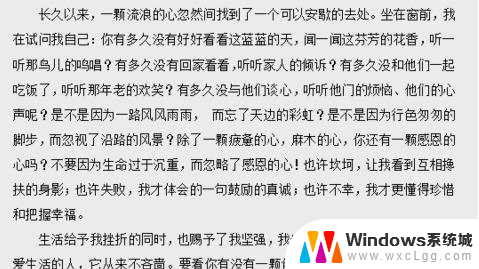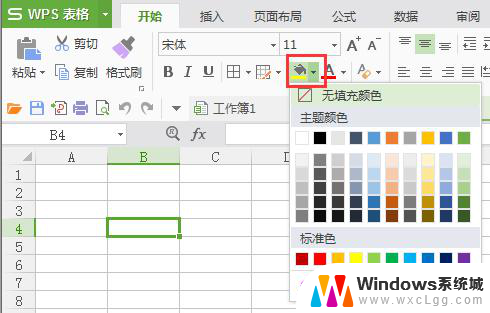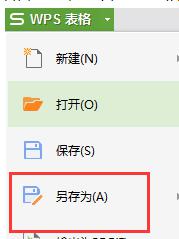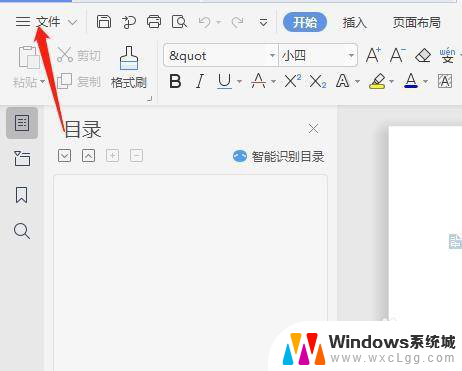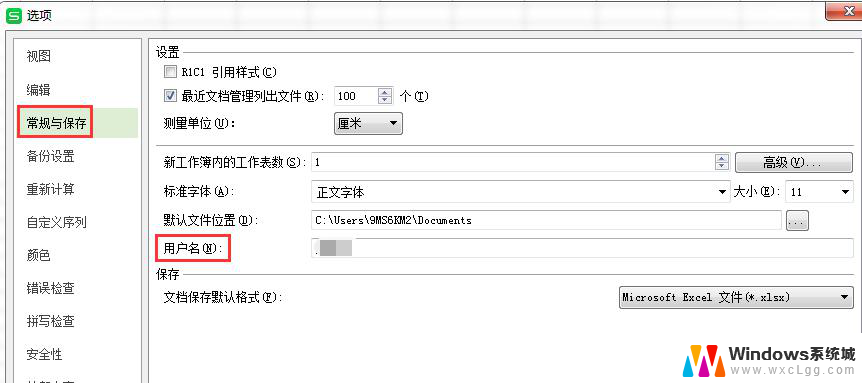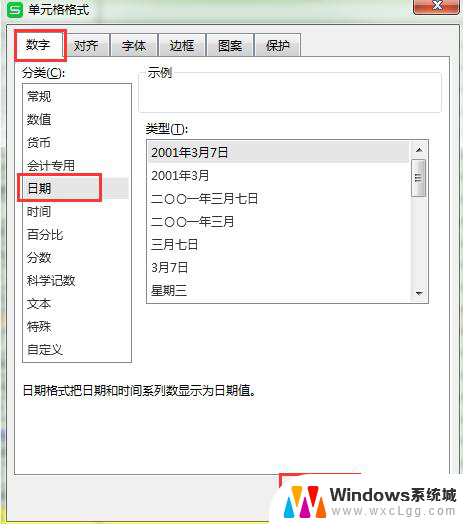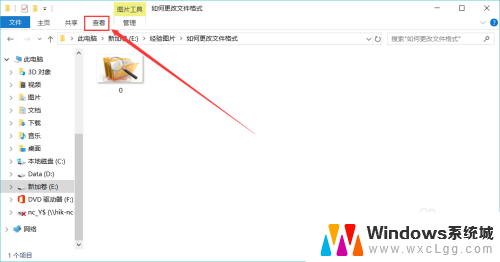wps更改交叉引用 wps如何更改交叉引用格式
更新时间:2024-04-30 14:05:22作者:jiang
wps是一款功能强大的办公软件,它不仅可以帮助我们编辑文档、制作演示文稿,还能方便地进行交叉引用的操作,而在使用wps时,有时我们需要更改交叉引用的格式,以满足具体需求。如何更改交叉引用的格式呢?接下来我们将详细探讨wps如何更改交叉引用的方法与步骤。无论是修改交叉引用的编号、样式还是引用内容,wps都提供了简便的操作方式,让我们能够轻松实现所需的格式调整。让我们一起来了解一下吧!

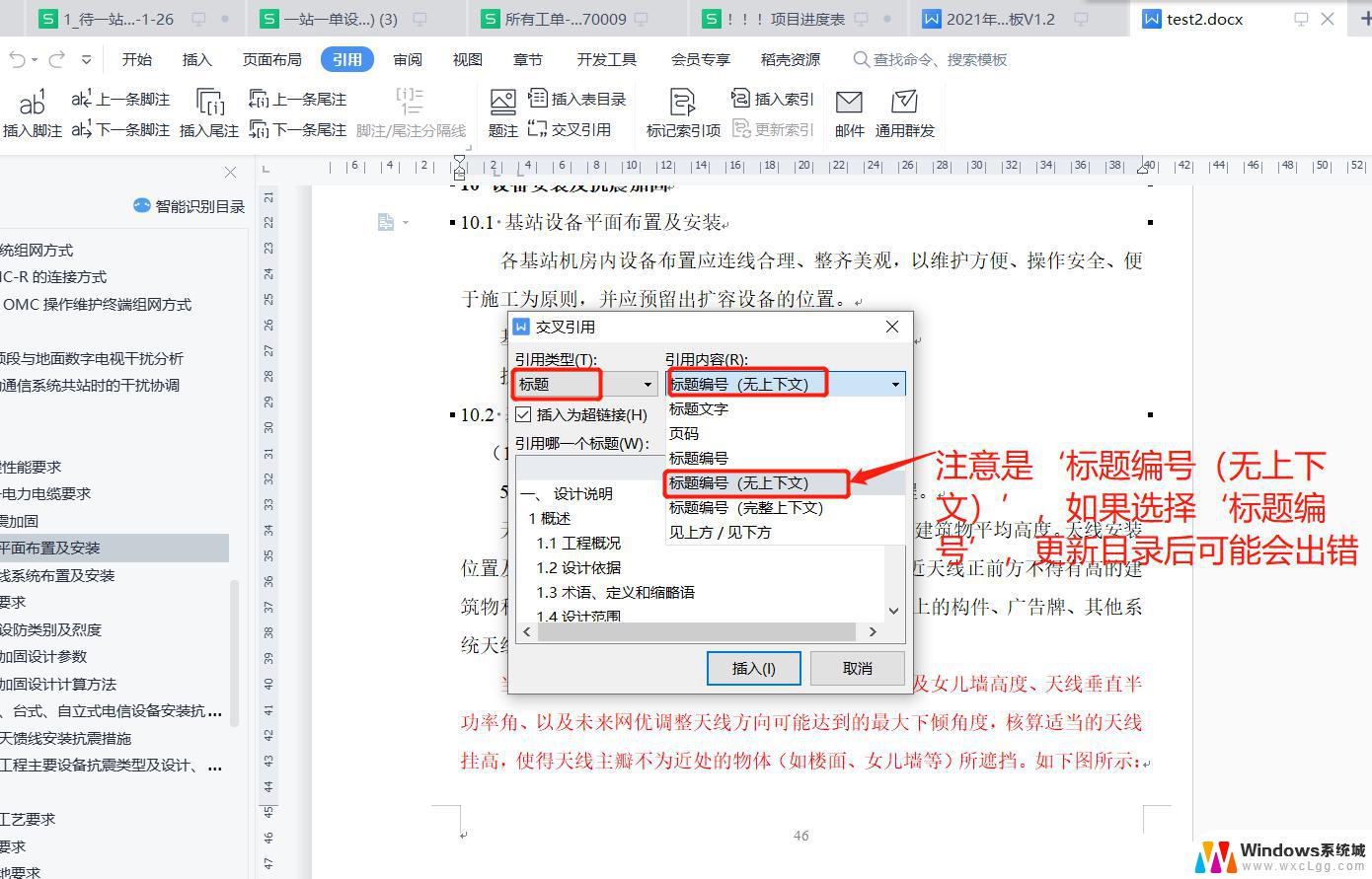
更改交叉引用 //
在创建交叉引用后,有时需要更改其内容。可执行以下操作: 在文档中,选择交叉引用(例如,“表格1”)。不要选择介绍性文本(例如,“有关××的使用方法,请参阅第×节”)。 在“插入”选项卡上,单击“交叉引用”,打开“交叉引用”对话框。 在“引用类型”框,选择要引用的新项目。如下图所示:单击“插入”。
提示
如果要修改说明性的文字,在文档中修改即可,不会对交叉引用造成影响。
以上就是wps更改交叉引用的全部内容,如果您遇到了相同的问题,可以参考本文中介绍的步骤进行修复,希望这篇文章能对您有所帮助。